Драйверы - это программное обеспечение, которое обеспечивает работу аппаратных устройств с операционной системой компьютера. Они играют важную роль в правильной и эффективной работе компьютера. Однако, как и любое программное обеспечение, драйверы нуждаются в периодическом обновлении.
Обновление драйверов может принести множество преимуществ, таких как исправление ошибок, улучшение стабильности или производительности работы устройства. Поэтому важно регулярно проверять, нуждаются ли установленные драйверы в обновлении.
Существует несколько способов проверки необходимости обновления драйверов на вашем компьютере. Один из них - использование встроенных инструментов операционной системы, таких как Диспетчер устройств в Windows. Он позволяет отобразить список устройств, установленных на вашем компьютере, и проверить, есть ли для них доступные обновления.
Зачем нужно обновлять драйверы?

Обновление драйверов может принести несколько преимуществ:
- Исправление ошибок: Новые версии драйверов могут содержать исправления для известных ошибок, которые могут вызывать проблемы при работе устройства. Обновление драйверов позволит избежать этих ошибок и обеспечить более стабильную работу устройства.
- Улучшение производительности: Новые версии драйверов могут содержать оптимизации и улучшения производительности, что может положительно сказаться на скорости работы устройства. Например, обновление драйверов видеокарты может улучшить производительность в играх или при работе с графическими приложениями.
- Добавление новых функций: Иногда новые версии драйверов предоставляют новые функции и возможности для устройства. Обновление драйверов может расширить функционал устройства и предоставить доступ к дополнительным возможностям.
- Повышение совместимости: Обновление драйверов может решить проблемы совместимости с новыми версиями операционной системы или другими программами. Это особенно важно при переходе на новую версию операционной системы или при установке новых программ.
Важно отметить, что обновление драйверов следует проводить осторожно и с использованием официальных источников. Неправильное обновление драйверов или установка неподходящей версии драйвера может привести к неполадкам или некорректной работе устройства. Поэтому рекомендуется обращаться к официальным веб-сайтам производителя устройства или использовать специализированные программы для обновления драйверов.
Признаки устаревания драйверов

Если вы хотите узнать, нужно ли обновить драйверы на вашем компьютере, обратите внимание на следующие признаки устаревания драйверов:
- Провалы в производительности: Если ваш компьютер или устройство стали работать медленнее, чем раньше, это может быть признаком устаревания драйверов. Устаревшие драйверы могут неэффективно работать с новым программным обеспечением и приводить к снижению производительности.
- Различные ошибки: Появление системных ошибок, синих экранов смерти или неправильной работы программ могут также указывать на устаревшие или поврежденные драйверы. Если ваши устройства перестали работать без ошибок, то, возможно, именно в этом причина.
- Отсутствие новых функций: Некоторые новые программы или игры могут требовать обновленных драйверов для полноценной работы. Если ваш драйвер устарел, это может привести к отсутствию новых функций или невозможности запуска некоторых приложений.
- Проблемы совместимости: Если вы обновили операционную систему или другое программное обеспечение и столкнулись с проблемами совместимости, причиной может быть устаревший драйвер. Драйверы, разработанные для более старых версий операционной системы, могут не совместимы с новыми обновленными версиями.
- Уязвимости безопасности: Устаревшие драйверы могут содержать известные уязвимости, которые могут быть использованы злоумышленниками для атаки компьютера или устройства. Обновление драйверов помогает устранить эти уязвимости и обеспечить безопасность вашей системы.
Если вы столкнулись с одним или несколькими указанными признаками, то, вероятно, они свидетельствуют о необходимости обновления драйверов на вашем компьютере или устройстве.
Как найти обновления для драйверов?
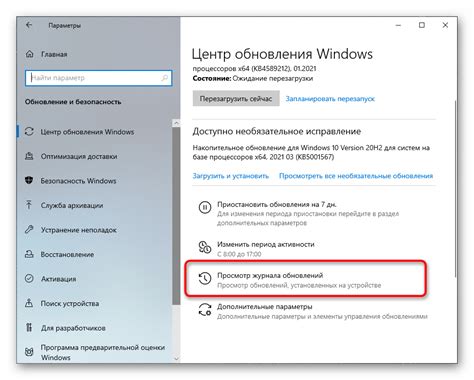
1. Проверьте официальный веб-сайт производителя: Посетите веб-сайт производителя вашего устройства (например, видеокарты, звуковой карты, сетевой карты) и найдите раздел "Поддержка" или "Драйверы". Обычно производители предоставляют последние версии драйверов для своих устройств.
2. Используйте программу для обновления драйверов: Существуют специальные программы, которые автоматически сканируют вашу систему и находят устаревшие драйверы. Они могут предложить вам загрузить и установить последние версии драйверов с официальных веб-сайтов производителей.
3. Используйте встроенные утилиты операционной системы: Операционные системы, такие как Windows или macOS, обычно имеют встроенные утилиты для обновления драйверов. В Windows, например, вы можете использовать менеджер устройств или Центр обновлений Windows для поиска и установки обновлений для драйверов.
Важно отметить, что обновление драйверов имеет свои риски. В некоторых случаях обновление драйверов может вызвать проблемы совместимости или неправильную работу устройства. Поэтому перед обновлением рекомендуется создать точку восстановления системы или резервную копию драйверов.
Используя указанные методы, вы сможете найти и установить последние версии драйверов для своего компьютера. Это поможет повысить стабильность работы системы, улучшить производительность и обеспечить надежность работы ваших устройств.
Как обновить драйверы?
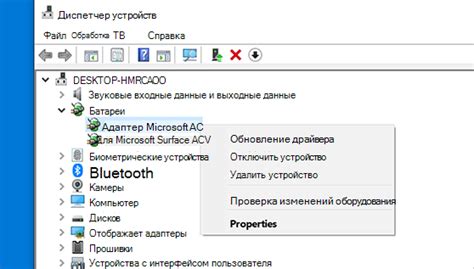
- Определите, какие драйверы нуждаются в обновлении.
Для этого можно воспользоваться программой для автоматической проверки и обновления драйверов или вручную проверить устройства в диспетчере устройств. - Скачайте нужные драйверы.
Посетите официальный сайт производителя вашего компьютера или устройства и найдите соответствующие драйверы для вашей операционной системы. Убедитесь, что выбранный драйвер совместим с вашим устройством. - Удалите старые драйверы.
Прежде чем установить новые драйверы, рекомендуется удалить старые. Для этого откройте диспетчер устройств, найдите устройство, щелкните правой кнопкой мыши и выберите "Удалить". Не забудьте установить флаг "Удалить драйверное ПО для этого устройства". - Установите новые драйверы.
Запустите загруженный файл драйвера и следуйте инструкциям установщика. Обычно вам потребуется принять лицензионное соглашение, выбрать путь установки и запустить процесс установки. После завершения установки перезагрузите компьютер. - Проверьте работу устройств.
После перезагрузки компьютера проверьте, работают ли устройства должным образом. Проверьте функциональность и наличие ошибок. Если проблемы с устройством остаются, возможно, потребуется обновление других драйверов или исследование других возможных проблем.
Следуя этим шагам, вы сможете обновить драйверы и повысить стабильность и производительность вашего компьютера.



